笔记本电脑usb不识别
更新时间:2023-11-29 10:06:24作者:yang
笔记本电脑usb不识别,笔记本电脑作为我们日常生活和工作中不可或缺的工具,无疑给我们带来了极大的便利,随着时间的推移,我们可能会遇到一些问题,比如笔记本电脑无法识别USB设备的情况。当我们需要连接USB设备来传输数据或使用外部设备时,这个问题会严重影响我们的工作效率和体验。面对这个问题,我们应该如何解决呢?本文将为大家分享一些实用的解决方法,帮助大家更好地应对笔记本电脑无法识别USB设备的困扰。
操作方法:
1.卸载驱动,重新连接外置硬盘
点击“开始”菜单,进入“控制面板”,打开“设备管理器”。在磁盘驱动器列表中找到自己插入的设备,点击卸载,卸载完成后拔下usb数据线并重新连接,就可以驱动程序会自动加载。
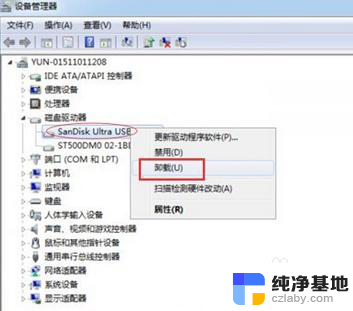
2.重新安装usb控制器
进入“控制面板”,打开“设备管理器”。展开通用串行总线控制器,右击设备选择“卸载”,每个设备重复以上操作。重启计算机,系统会自动安装usb控制器。
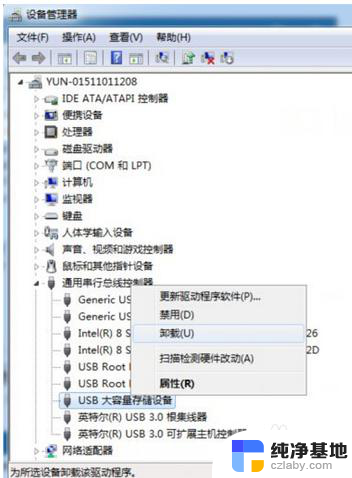
3.禁用usb选择性暂停设置
进入“控制面板”,打开“电源选项”,单击“更改计划设置”。再单击“更改高级电源设置”,展开usb设置。选择usb选择性暂停设置,把设置为“已禁用”,点击确定。
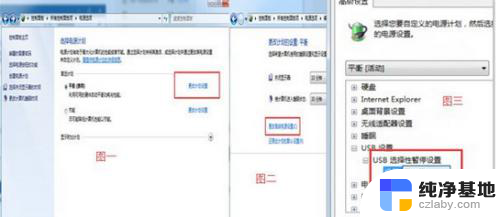
以上是关于笔记本电脑USB不识别的全部内容,如果有不清楚的地方,您可以根据小编的方法进行操作,希望对大家有所帮助。
- 上一篇: excel文档如何设置密码
- 下一篇: steam游戏共享换电脑可以用吗
笔记本电脑usb不识别相关教程
-
 电脑识别不了usb摄像头
电脑识别不了usb摄像头2024-03-11
-
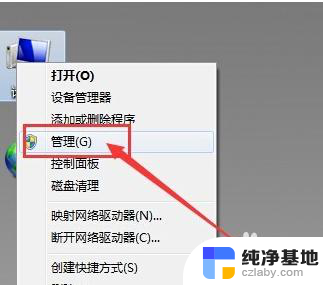 电脑不能识别插入耳机
电脑不能识别插入耳机2023-11-16
-
 u盘在电脑上显示无法识别的usb设备
u盘在电脑上显示无法识别的usb设备2023-11-16
-
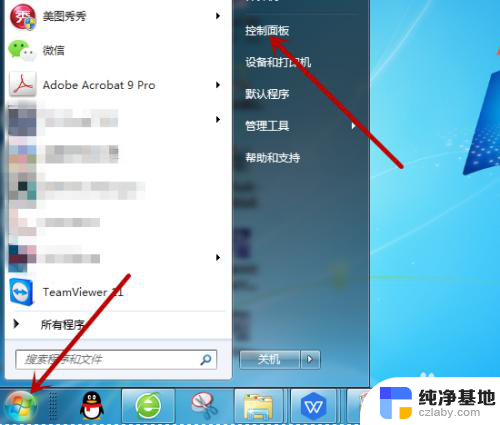 电脑识别不出打印机怎么操作
电脑识别不出打印机怎么操作2023-12-05
电脑教程推荐